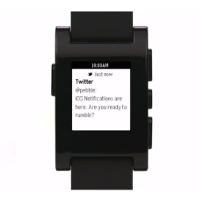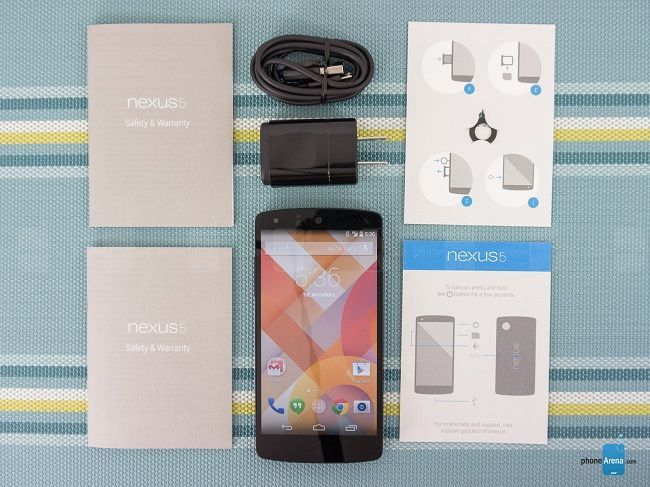Windows 8 hace fácil el que podamos recobrar nuestro sistema en caso de que falle o se vuelva inestable, permite forzar el cierre de aplicaciones, cambiar la configuración de accesibilidad, cambiar opciones de energía, administrar el espacio disponible y actualización de aplicaciones e incluso hasta resetear nuestro equipo al punto de dejarlo con la configuración de fábrica.
Montar imagen ISO

Windows 8 nos entrega la habilidad de montar imágenes ISO desde discos virtuales directamente desde el Explorador de archivos.
Desde el Escritorio, iniciamos el Explorador de Archivos, navegamos al archivo ISO y simplemente hacemos doble clic sobre él para montarlo en una unidad virtual. Cuando terminemos de utilizar el ISO vamos a las Herramientas de Dispositivos y escogemos la opción “Quitar disco virtual”.
Ahorro de energía Windows 8
Dependiendo del tipo de equipo que tengamos, Microsoft Windows 8 nos permitirá un rango de opciones específico respecto de la administración de energía. Para cambiar las opciones en Windows 8 debemos ir a Charms, Buscar, Configuraciones y escribir “Opciones de energía”, luego seleccionarlo y ajustar a gusto el brillo, pantallas, botón de encendido e hibernación, etc.
Administrador de tareas Windows 8

Si tenemos una aplicación que deja de funcionar y bloquea al equipo, Windows 8 tratará de corregir el problema de forma automática y guardará los cambios, pero si no puede hacerlo, podemos forzarlo automáticamente a que lo haga.
Para hacerlo de forma táctil bastará con ir a Charms, Buscar y escribir “Administrador de Tareas”, luego lo seleccionamos y vamos a “Más detalles”, vamos al apartado “Procesos” y presionamos en “Terminar Tarea”.
Accesibilidad Windows 8

En Windows 8 podemos controlar la accesibilidad mediante el Centro de Accesibilidad. Aquí podemos ajustar las configuraciones, hacer que las cosas sean más fáciles de ver, activar al narrador y más.
Para abrir esta opción simplemente nos vamos a Charms, Buscar en Configuración y escribimos “Centro de Accesibilidad”, entramos a la aplicación y listo.
Narrador personalizado Windows 8
Podemos elegir entre 3 tipos de voces de narrador, ajustando su velocidad, tono y volumen. Para hacerlo basta con que vayamos a Charms, Buscar y escribimos “Narrador”. En el escritorio vamos a Configurar Narrador en la barra de tareas y seleccionamos Voz. Podemos utilizar el menú desplegable para elegir la voz y ajustar cualquier parámetro.
Windows Store, Actualizar Windows 8

Los desarrolladores están constantemente trabajando en mejorar sus publicaciones, actualizando contenido y añadiendo nuevas características. Una de las mejores cosas que la tienda de aplicaciones en línea es que podemos mantener las aplicaciones constantemente actualizadas.
Si hay algún tipo de actualización disponible veremos en el recuadro de actualizaciones (en la Pantalla de Inicio) un número pequeño situado en la esquina inferior derecha del recuadro. Vamos a Windows Store y cliqueamos en “Actualizar”, luego “Instalar”.
Inicio Windows 8, Limpiar información
![]()
Después de un tiempo de utilizar Windows 8, los recuadros de la Pantalla de Inicio pueden estar un tanto “atestados” de información, por lo que el contenido que muestra puede resultar un desastre como lo sería un escritorio con demasiados accesos directos.
Para limpiar la información de los recuadros de acceso en la Pantalla de Inicio nos vamos a Charms, Configuraciones, Iconos y luego escogemos “Limpiar”.
Aplicaciones para Windows 8, Administrar espacio

Si no nos queda mucho espacio de almacenamiento disponible, podemos revisar cuánto está quitándonos cada aplicación.
Vamos a Charms, Configuraciones, Cambiar configuración de PC, luego vamos a General y bajamos hasta la opción que dice “Espacio disponible”. Acá vamos a “Ver tamaño de las aplicaciones” y veremos cuánto ocupa cada una a la vez que podremos removerlas del sistema.
Para desinstalar una aplicación de la interfaz de usuario moderna en Windows 8 basta con situar la aplicación en la Pantalla de Inicio, la marcamos, vamos a la barra de aplicación y escogemos “Desinstalar”.
Recuperación de datos Windows 8
Windows 8 nos permite crear un sistema de recuperación que pueda utilizarse en los casos en que el sistema se caiga o se vuelva inestable.
Para crear un disco de recuperación cerraremos todas las aplicaciones y archivos abiertos, vamos a Charms, Configuraciones y escribimos “Recuperación”, luego vamos a “Crear un disco de recuperación”. Conectamos una unidad USB, cliqueamos en “crear” y cuando el proceso termine ponemos “Terminar”. Abrimos el Explorador de archivos y seleccionamos el dispositivo en el panel de navegación, vamos a Herramientas de dispositivos y quitamos el dispositivo.
Si el equipo no funciona bien, podemos reinstalar Windows 8 sin perder información personal. Las aplicaciones que hemos instalado desde Windows Store estarán bien, las que instalemos desde sitios webs se perderán.
Para reinstalar vamos a Charms, Configuraciones y tipiamos “Restaurar tu PC”.